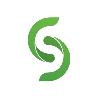Bringt VRI, A/V QoS Tagging, sowie Verbesserungen und neue Funktionen
Wichtige Hinweise: Mersive empfiehlt dringend ein Upgrade der Pods auf Version 5.5 zu aktualisieren, um von den neuesten Sicherheitsverbesserungen und
Wenn Sie Solstice Version 4.4 oder früher einsetzen, wenden Sie sich bitte an das Mersive Support Team, um Unterstützung beim Upgrade auf Solstice Version 5.5 zu erhalten.
Die Fähigkeit zum Downgrade ist in Solstice 5.5 aktiv und unterstützt Downgrades für zukünftige Versionen. Allerdings ist ein Downgrade von Solstice Versionen 5.4 oder 5.5 auf Solstice Version 5.3.4 oder früher erfordert Mersive Support Unterstützung und sollte vermieden werden.
Verbesserungen
NEUE FEATURES
- Video Room Integration (VRI). Solstice kann jetzt mit einem Zoom Room oder Microsoft Teams Room integriert werden System integriert werden, um bei Bedarf drahtlose Konferenzen von einem Host-Laptop aus zu unterstützen. Diese Funktion wird derzeit über das lokale Konfigurationspanel eines Solstice Pods konfiguriert eines Solstice Pods konfiguriert (Display > Video Room Integration) und ist auch über den Browser unter https://[podIP]:5443/videoroomintegration zugänglich. Die Solstice Cloud-Konfiguration wird in einer zukünftigen Version hinzugefügt.Mehr erfahren.
- Automatisches Umschalten der Peripheriegeräte zwischen dem Solstice Pod und dem Videoraumsystem. Zur Integration mit einem Videoraumsystem konfiguriert ein Administrator Solstice Pod so, dass er einen externen USB-Switch über RS-232 oder HTTP-basierte API-Aufrufe einen externen USB-Switch zu signalisieren, so dass er angeschlossene Monitore und Peripheriegeräte zu verwenden, während Solstice im Einsatz ist. Diese Funktion unterstützt auch das direkte Umschaltung zwischen Solstice und All-in-One-Videokonferenzgeräten die HTTP-basierte API-Aufrufe akzeptieren, wie das Poly Studio X30 und X50.Hinweis: Mersive empfiehlt die Deaktivierung der Ruhemoduseinstellungen für Videoraum Videoraumsysteme und All-in-One-Geräte in einer Solstice VRI-Konfiguration zu deaktivieren.
- Display-Umschaltung zwischen Solstice und Videoraumsystem. Wenn Benutzer mit dem Solstice Pod verbunden sind, werden der Monitor und die Audio-/Video-Peripheriegeräte so umgeschaltet, dass sie von Solstice verwendet werden, und Solstice entfernt den Posten des Videoraumsystems. Wenn alle Benutzer werden, wird die Solstice-Schnittstelle automatisch ausgeblendet, Die Peripheriegeräte werden wieder auf das Raumsystem umgeschaltet, und die Anzeige des Videoraums wird wiederhergestellt. Anzeige wird wiederhergestellt.
- Benutzerdefiniertes Nachrichten-Overlay, um Benutzer mit Solstice drahtlosen Laptop-basierten Konferenzen zu verbinden. Administratoren können eine benutzerdefinierte Nachricht konfigurieren, die erklärt, wie man eine Verbindung zu Solstice an einer unauffälligen Stelle auf dem Bildschirm des Videoraumsystems erscheint Display erscheint. So können die Benutzer schnell zu Solstice wechseln, um Inhalte freizugeben Inhalte zu teilen oder eine Verbindung für drahtlose Videokonferenzen herzustellen.
- Überwachungsdienst für das Videoraumsystem (optional). Wenn die benutzerdefinierte Overlay-Meldung angezeigt wird, muss der Solstice Video Room Service neben dem Videoraumsystem installiert werden. Gerät installiert werden. Dieser Dienst stellt sicher, dass die Overlay-Meldung nicht angezeigt wird während aktiver Videoraumanrufe angezeigt wird. Bei Verwendung eines benutzerdefinierten Videoraum System-Image auf einem Host-Gerät verwenden, sollte dieser Dienst bei der Image gepackt werden, wenn es erstellt wird. Der Solstice-Videoraumdienst wird kurz nach der Veröffentlichung von Solstice 5.5 untermersive.com/download-admin zum Download zur Verfügung stehen.
- Liste der in Solstice Conference verfügbaren Audio-/Videogeräte. Nach dem Herstellen einer Verbindung mit Solstice Conference sehen die Benutzer nun eine Liste der verfügbaren Lautsprecher, Mikrofone, Freisprecheinrichtungen und/oder Videogeräte die für Videokonferenz-Apps verfügbar sind (Mersive Solstice-App unter Windows oder macOS > Registerkarte Konferenz). Informationen über den verbundenen Solstice Raum zur gemeinsamen Nutzung von Inhalten werden ebenfalls angezeigt. Jedes Element in der Liste ist eine Ressource die für die Videokonferenz verfügbar ist, während Solstice Conference aktiv ist. aktiv ist.
- Kontextuelles Hilfesymbol und Hilfebereich in der Benutzer-App. In der Mersive Solstice-App unter Windows und macOS wird ein neues Hilfesymbol (Fragezeichen) Fragezeichen) in der oberen rechten Ecke des App-Fensters angezeigt. Ein Klick auf dieses Symbol öffnet ein Pop-Out-Fenster mit kurzen Hinweisen zu Dingen, die der Benutzer von ihrer aktuellen Position in der App aus tun können. Ein Link zu weiteren Informationen wird am unteren Rand jedes kontextbezogenen Hilfefeldes angezeigt und verweist in der Regel auf zusätzliche Informationen im neuen Hilfebereich, der in der linken Symbolleiste erscheint Symbolleiste erscheint. Im neuen Hilfebereich bieten sechs Themen weitere Hilfe zu allgemeinen Aufgaben in Solstice. Animierte Beispiele spielen einfache Demonstrationen ab die bei Bedarf angehalten werden können. s am Ende jedes In-App-Hilfethemas verweisen die Benutzer auf die entsprechenden Seiten der Mersive-Dokumentation für weitere Informationen. Informationen.
- Neue Einstellungen für den ersten Durchlauf in der Benutzer-App. Die Bildschirme, die erscheinen, wenn ein Benutzer die Mersive Solstice-App unter Windows und macOS ausführt, haben neue s, um den
- Die Ersteinrichtung füllt nun automatisch die Run Setup füllt nun automatisch den Anzeigenamen des Benutzers aus, der bei der Freigabe von Solstice-Inhalten angezeigt wird, mit dem Computernamen des Benutzers Anmeldenamen. Der Benutzer kann den Anfangswert akzeptieren oder aktualisieren. (Der (Der Anzeigename kann jederzeit unter Einstellungen > Allgemein geändert werden.)
- Benutzer haben jetzt die Möglichkeit, sich mit ihren persönlichen Microsoft 365 Kalendern mit der Mersive Solstice App während des First Run Setup Prozess zu verbinden. Das Verbinden der App mit einem persönlichen Kalender (Einstellungen > Konferenz oder Registerkarte "Konferenz") ermöglicht den einstufigen Start für geplante Videokonferenzen in dem verbundenen Microsoft 365-Kalender. (Solstice Discovery Service muss ebenfalls für einstufige Starts aktiviert sein.)
- Solstice Conference Audio/Video QoS Tagging. Der Audio- und Videoverkehr zwischen dem Pod und der Solstice-App wurde für die Echtzeit-Übertragung mit QoS-Tags versehen. Dies gewährleistet eine reibungslosere Übermittlung unter überlasteten Netzwerkbedingungen. Dieses Upgrade ist beschränkt auf Windows und MacOS. Legen Sie DSCP-Werte für Audio- und Videodatenverkehr in Solstice Dashboard (Registerkarte Netzwerk > Quality of Service Packet ers) oder Solstice Cloud (Erweitert > QoS für Solstice-Datenverkehr implementieren). Die betroffenen Portnummern basieren auf der Solstice-Basisportnummer, die in Solstice Dashboard (Network > Communication Ports) eingestellt wurde. QoS-Tagging für Solstice Conference wurde für die folgenden Ports hinzugefügt:
- macOS-Audiomikrofon-Port (Basisport + 100 + 7)
- Windows-Video-Port (Basisport + 100 + 10)
- Windows-Audiomikrofon-Port (Basisport + 100 + 12)
- Windows-Audiomikrofon-RTCP-Port (Basisport + 100 + 13)
Kamera und Lautsprecherdatenströme für Solstice Conference unter macOS und der Lautsprecherdatenstrom für Solstice Conference unter Windows haben derzeit keine QoS-Tagging angewendet.
- Windows 11 und macOS Monterey validiert. Die Betriebssysteme Windows 11 und macOS Monterey wurden für die der Mersive Solstice Desktop App für die drahtlose Freigabe und Solstice-fähige Videokonferenzen.
- Der Konferenzbereich der Mersive Solstice-App für Windows und macOS wurde wurde neu gestaltet, um den Prozess der Verbindung eines Solstice-Displays mit einer Solstice-Display mit einer Videokonferenz zu verbinden, einfacher und intuitiver zu gestalten. Aktionen und Tooltips für die Verbindung von Solstice mit einer Videokonferenz ändern sich dynamisch, je nachdem, ob im Kalender des Benutzers eine Kalender des Benutzers steht und ob der Benutzer mit einem Solstice-Display verbunden ist. Eine neue Schaltfläche (Neue Konferenz starten) bietet eine übersichtlichere Aktion wenn keine Besprechungen geplant sind.
- Neue kontextbasierte kontextbasierten Verbindungsaktionen erscheinen jetzt im Abschnitt "Konferenz" für verbesserte Ein-Schritt-Starts. Wenn eine Solstice Discovery Service-Adresse in den Einstellungen definiert ist, werden die Benutzer aufgefordert, den Bildschirmschlüssel einzugeben, um eine Bildschirmschlüssel einzugeben, um eine Verbindung mit dem Solstice-Display herzustellen und das Meeting zu starten; ohne SDS, werden die Benutzer aufgefordert, die IP-Adresse des Displays einzugeben.
- Ein neues Statussymbol erscheint rechts neben der Konferenz in der linken Navigationsleiste. Eine aktive Anzeige (grünes Häkchen) erscheint, wenn der Benutzer mit einem Pod verbunden ist und die Solstice-Konferenz aktiv ist. Ein gelbes Ausrufezeichen zeigt eine bevorstehende Besprechung im integrierten Kalender des Benutzers an. Kalender des Benutzers an.
- Klicken Solstice-Symbol in der Taskleiste wird nicht mehr das Popup-Fenster "Konferenz starten" geöffnet. Konferenz-Popup-Fenster. Stattdessen öffnet diese Aktion jetzt die Mersive Solstice-Desktop-App, oder wenn Solstice Conference mit der App installiert und App installiert und für den Benutzer sichtbar ist (nicht bei der Installation ausgeblendet), wird die Registerkarte Konferenz-Registerkarte der App, um auf den aktualisierten einstufigen Meeting-Startprozess zuzugreifen.
- Die Option zur Freigabe des Audios des Quellcomputers für den Solstice-Bildschirm ist ist jetzt für App Window Shares verfügbar (Mersive Solstice App für Windows und macOS > Share) als auch für Desktop-Freigaben. Das Lautsprechersymbol zum um die Audiofreigabe ein- und auszuschalten, erscheint nun oben im App-Fenster Fensters, nachdem ein Benutzer ein Anwendungsfenster freigegeben hat.
- Windows Installationsprogramme für die Mersive Solstice App und die Solstice Conference Treiber wurden getrennt. Systemadministratoren, die diese beiden Anwendungen zentral auf Anwendungen auf Windows-Benutzergeräten zentral bereitstellen, sollten nunzwei Dateien herunterladen und installieren:
- Mersive Solstice app MSI installer (SolsticeClient-5.5.msi) oder SCCM-Installer (SolsticeClientSetup-5.5_SCCM.exe)
- Solstice Conference Treiber MSI-Installer (SolsticeConferenceDrivers-1.3.msi).
Dies ermöglicht es dem Solstice Conference-Installationsprogramm, zu signalisieren, ob Windows neu gestartet werden muss und/oder ob das Installationsprogramm neu gestartet werden muss, um die Installation erfolgreich abzuschließen. die Installation erfolgreich abzuschließen. Erfahren Sie mehr über Solstice MSI und SCCM Installationen.
- Der Name der Einstellung zur automatischen Freigabe von Audio in der Mersive Solstice App auf Windows und macOS (Einstellungen > Steuerung) wurde geändert in Auto Share Audio. Dies spiegelt wider, dass Audio nun sowohl für App Fensterfreigaben als auch für Desktopfreigaben verfügbar ist und, wenn diese Einstellung aktiviert ist, wird Audio standardmäßig freigegeben. Ebenso wurde die im MSI-GUI-basierten Installationsprogramm in Enable Auto Share Audio geändert. Hinweis: WindowsMSI-Installationsprogramm und macOS defaults-Befehlszeilenkonfigurationsoptionen wurden auf ähnliche Weise umbenannt.
- Der Solstice Location Service (Einstellungen > Steuerung) wird nun standardmäßig deaktiviert bei der Installation der Mersive Solstice-App auf Android-Mobilgeräten standardmäßig Mobilgeräten deaktiviert. Das Deaktivieren des Solstice Location Service deaktiviert auch die Hinweis: Die Empfindlichkeit der automatischen Verbindungsunterbrechung kann derzeit auf Android-Geräten nicht eingestellt werden. SieheSolstice 5.4 Release Notes für die Voraussetzungen der automatischen Verbindungsunterbrechung.
- Eine WindowsMSI Installer-Einstellung für die Mersive Solstice-App wurde hinzugefügt, die Administratoren die Möglichkeit, den Solstice Location Service zu aktivieren oder zu deaktivieren. Auto-Disconnect (Mersive Solstice-App > Einstellungen > Steuerung) Funktion standardmäßig für alle Bereitstellungen zu aktivieren.
- Eine Warnung wird jetzt angezeigt, wenn ein Benutzer Solstice Conference startet, wenn die installierten Versionen der Mersive Solstice App und Solstice Conference (Windows und macOS) nicht mit der Solstice-Version auf dem verbundenen Hinweis: In diesem Fall wird die Verbindung zu Solstice Conference verweigert.
- Die Überprüfungen für Warnungen bei hoher CPU-Auslastung während einer Solstice Conference-Sitzung wurden überarbeitet, um anzuzeigen, wenn die Ladezeiten hoch genug sind, um die Leistung wirklich zu beeinträchtigen. um die Leistung wirklich zu beeinträchtigen, und sollten weniger häufig erscheinen.
- Solstice Conference unter Windows wurde verbessert, indem unnötige unnötige Kopien von Daten und die Wiederverwendung von USB-Anforderungspuffern verbessert.
- Die Quick Connect-Leiste in der Mersive Solstice-App für Windows und macOS wird jetzt auch angezeigt, wenn Benutzer die Registerkarte "Hilfe" oder "Einstellungen" verwenden, um die um eine schnelle Suche nach und Verbindung zu verfügbaren Solstice-Displays zu ermöglichen.
- Für macOS-Installationen, die ein .dmg- oder Quick Connect-Installationsprogramm verwenden, sollte die Mersive Solstice-App nach der Installation oder dem Upgrade neu gestartet werden, ohne ohne die Anwendung zu verschieben und manuell neu zu starten.
- In um den Microsoft 365-Kalender eines Benutzers mit der Mersive Solstice-App für Windows und macOS zu verbinden, wurde der Microsoft-Produktname von Office 365 Online zu Microsoft 365 Online, um die Markenkonsistenz zu gewährleisten.
Die folgenden USB-Raumgeräte werden jetzt für Solstice Conference unterstützt.Die vollständige Liste und Details anzeigen.
- Logitech Rally Bar
- Logitech Rally Bar Mini
- AMX Acendo Vibe
- Ein Fehler tritt nicht mehr auf, wenn man die Solstice Conference Treiber von einer Version vor Solstice 5.4 auf die aktuelle Version, bei der die Benutzer die den vorherigen Treibersatz vor der Aktualisierung manuell deinstallieren mussten. Installationsprogramme für die Mersive Solstice App Version 5.4 und höher sollten nach allen älteren Treiber suchen und ein Bereinigungstool im Hintergrund laufen lassen, um sie vor der neue Versionen zu installieren und zu aktualisieren.
- Der Master-Kennwort-Wiederherstellungsprozess wurde geändert, um eine Schwachstelle zu beheben, die bei einer Sicherheitsüberprüfung die in einem seltenen Fall möglicherweise administrativen Zugriff auf einen Solstice Pod ermöglichte Fall möglich war.
- Abstürze in Mersive Solstice-Anwendungen, die durch die Eingabe von 128 Nicht-ASCII-Zeichen (nicht englische Schriftzeichen) in das Quick Connect-Feld wurden behoben.
- Solstice Die Leistung von Pods wurde verbessert, indem eine Reihe von Speicherlecks behoben wurden. Dies sorgt für mehr Stabilität bei Pods im Dauereinsatz, ohne dass häufige Neustarts erforderlich sind.
- Ein Problem, das dazu führen konnte, dass Solstice Pods nach dem Zurücksetzen der Ethernet-Schnittstelle unerwartet neu gestartet wurden, wurde behoben.
- Mehrere von Kunden gemeldete und interne Probleme mit dem HDMI-Eingang des Solstice Pod Konnektivität und Zuverlässigkeitsproblemen wurden behoben, darunter die folgenden folgendes:
- HDMI-Anschlüsse sollten nun korrekt verbunden und getrennt werden, ohne dass sie zwischen zwei Zuständen hin- und herspringen, bevor sie abgeschlossen werden.
- Ein gemeldetes HDMI-in-Problem im Zusammenhang mit den Netzwerkbedingungen in einigen internen Netzwerken sollte nicht mehr dazu führen, dass HDMI-in-Verbindungen abbrechen oder schwarzen Bildschirm verursachen.
- Verbindungen zu einem Solstice Pod über den HDMI-Eingang von einem Mac-Computer mit macOS Big Sur laufen, sollten nun korrekt auf dem Solstice-Display erscheinen.
- Ein Problem wurde behoben, bei dem eine HDMI-in-Verbindung andere Benutzer daran hinderte andere Benutzer daran hinderte, Audio korrekt freizugeben. Wurde der Inhalt zuerst über HDMI-in freigegeben wurden, hatten die zweite und die folgenden Verbindungen kein Audio, bis der bis die HDMI-in-Verbindung getrennt wurde. Jeder angeschlossene Benutzer sollte nun in der Lage sein
Hinweis: Um die Audioqualität bei Solstice-fähigen bei Solstice-Videokonferenzen zu gewährleisten, werden die HDMI-Eingänge zum Solstice Pod ausgeblendet, während Solstice Conference auf dem Laptop des Konferenzleiters Laptop des Gastgebers läuft, der mit dem Pod verbunden ist.
- Digitale Beschilderung, sofern aktiv, wird während einer Solstice-Softwareaktualisierung auf dem Solstice Pod nicht mehr gestartet.
- Ein Problem beim Starten des Solstice Pod im Zusammenhang mit langsamen WiFi-Verbindungen die zum Ausfall der digitalen Beschilderung führten, wurde behoben. Die Pods warten jetzt auf eine aktive Netzwerkverbindung, um Digital Signage zu starten.
- VLAN Konfigurationen mit anderen Präfixen als /24 sollten keine Probleme mehr Probleme bei der Verbindung mit Solstice Pods über Gastnetzwerke oder falschen Aktiv/Inaktiv-Status im Solstice Dashboard anzeigen.
- Ein gemeldetes Problem, bei dem 802.1x .pem-Dateien auf Gen3 Solstice Pods nicht als gültiges Zertifikat erkannt wurden, wurde behoben.
- Windows MSI-Installationsprogramme deaktivieren jetzt die Installation korrekt, wenn die zugehörige Eigenschaft auf 0 gesetzt ist.
- Ein Fehler, bei dem direkte Thumb-Drive-Installationen von neuen Solstice-Versionen auf Solstice Pods die Lizenzierung vor der Installation nicht ausreichend geprüft haben Installation nicht ausreichend geprüft wurde.
- Das Aktivieren der Belegungszählung während der Verwendung einer Solstice-Konferenz mit einer Meeting Owl-Kamera sollte der Solstice Pod nicht mehr abstürzen.
- Solstice Conference auf macOS sollte nicht mehr abstürzen und mit Vaddio Conference Shot 10 Kameras wie erwartet funktionieren.
- Berichteten Probleme mit der Lautstärkeregelung der Crestron SB-1 Soundbar, die nicht über Lautstärkeregler nicht durch Solstice Conference geleitet werden, wurden behoben. Dieser Fix kann auch auch andere Probleme im Zusammenhang mit der Lautstärkeregelung in Solstice Conference behoben werden.
- Ab in Solstice 5.5 wird die erstmals in Solstice 5.4 enthaltene Architektur, die die es ermöglicht, zukünftige Solstice Pod-Versionen über das Solstice Cloud-Verwaltungsportal (Manage > Pods > Pod config page > Pod Actions) verwendet werden kann. Da sowohl die aktuelle Version des Pods von Solstice als auch die gewünschte Downgrade-Version diese Architektur enthalten Architektur enthalten müssen, um ein Downgrade durchzuführen, kann diese Funktionalität derzeit nur für ein Downgrade von Solstice Version 5.5 auf Version 5.4 verwendet werden.
- Apple M1-Geräte werden teilweise unterstützt. Bei einigen M1-Geräten kann es zu verschiedene Leistungsprobleme auftreten, einschließlich niedriger Bildraten bei der Videoübertragung und Probleme beim Hosten von Solstice Conference-Sitzungen. Mersive empfiehlt ein Upgrade auf macOS Monterey für M1-Geräte, insbesondere solche, die regelmäßig Meetings mit Solstice Conference abhalten, da es sich in Tests als dass es stabiler ist als macOS Big Sur. Mersive wird weiterhin an an Stabilitätsverbesserungen für Mac M1-Geräte in zukünftigen Versionen arbeiten.
- Mersive empfiehlt immer, dass Benutzer die gleiche Version der Mersive Solstice-App verwenden Version der Solstice Pod-Software haben, mit der sie sich verbinden, um optimale Kompatibilität und Leistung. Beachten Sie jedoch, dass Solstice 5.5 die die passende Version der Solstice Conference-Treiber installiert werden muss mit der Mersive Solstice-App installiert sein muss, um Solstice für die Verbindung zu einer Videokonferenz zu verwenden. Konferenz zu verbinden.
- Wenn Solstice Conference und Digital Signage beide aktiviert sind, können bei Pods Probleme auftreten, wie z. B. unerwartete Neustarts. Einige Stabilitätsprobleme im Zusammenhang mit digitaler Beschilderung wurden identifiziert und behoben, und Mersive untersucht weiterhin andere gemeldete Probleme. Ab Solstice 5.5 empfiehlt Mersive weiterhin, dass Solstice Pods, auf denen sowohl Digital Signage Digital Signage und Solstice Conference aktiviert sind, auch nächtliche Reboots zu aktivieren, um mögliche Unterbrechungen für die Benutzer zu vermeiden.
- Ein bekanntes Problem besteht in Solstice 5.5, bei dem das Laden eines benutzerdefinierten PFX (.p12) Zertifikat zur Verschlüsselung der Solstice-Client/Server-Kommunikation (Solstice Dashboard > Sicherheit > Verschlüsselung oder Solstice Cloud > Vorlage > Sicherheit) verursacht eine fatale Bootschleife. Das Installieren eines benutzerdefinierten .p12 Zertifikats sollte für Solstice Pods mit Version 5.5 vermieden werden; benutzerdefinierte PEM -Zertifikate können jedoch weiterhin verwendet werden. Mersive arbeitet daran um dieses Problem in den folgenden Versionen zu beheben.
Solstice 5.5 Software-Upgrades sind für die folgenden Komponenten der Solstice-Produktsuite verfügbar:
- Solstice Pod (Gen2i und Gen3)
- Solstice Display Software für Windows
- Solstice Dashboard
- Mehrere Solstice Anwendungen
Besuchen Sie mersive.com/download um auf alle Updates zuzugreifen. Ein aktuelles Solstice-Abonnement ist erforderlich, um Solstice Pods auf die neueste Version zu aktualisieren. Sie können das neueste Software-Update für Ihre Solstice Pods über Solstice Cloud planen. Bei Verwendung von Solstice Dashboard verwenden, denken Sie daran, die Solstice Dashboard-Instanzen auf die Solstice Dashboard-Instanzen auf die neueste verfügbare Version zu aktualisieren, bevor Sie Solstice Pods aktualisieren.